Всем привет! В этой короткой заметке я покажу, как можно усилить микрофон!

Бывает так, что после записи голоса на микрофон не получается ничего услышать, все очень тихо – что делать? Для этого, в настройках звука, можно немного усилить громкость записи и тогда на выходе мы получит более громкий звук.
Итак, давайте сразу перейдем к делу!
Простая инструкция
Я делаю на примере Windows 10, но данная инструкция подойдет и для Windows 7!
Все делается очень просто – в правом нижнем углу монитора находим значок звука, нажимаем на него правой кнопкой мыши и выбираем пункт – Устройства воспроизведения:
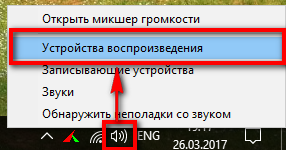
Далее переходим на вкладку – Запись:

После этого вы увидите все подключенные устройства записи. Вам необходимо определить свой микрофон, сделать это очень просто – начните говорить в микрофон и смотрите на шкалу звука справа от него, где уровень звука поднимается до зеленной отметки – значит это и есть ваш микрофон:
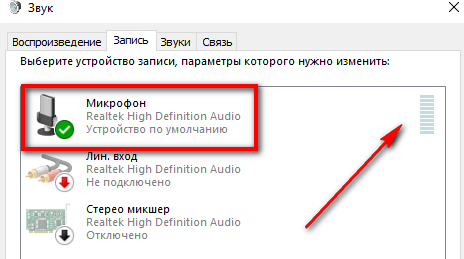
Теперь, нажимаем на определенный микрофон правой кнопкой мыши и выбираем – Свойства:
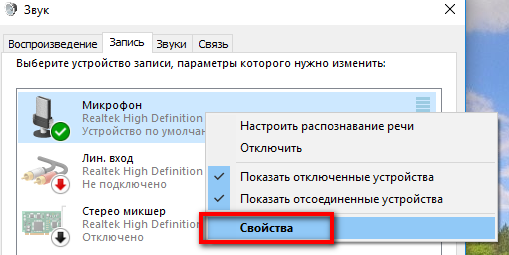
Далее выбираем вкладку – Уровни и выставляем настройки, как показано на картинке:
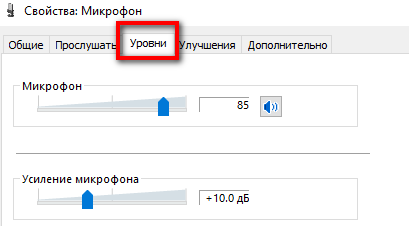
- Микрофон: 85
- Усиление: +10дБ
Ключевым здесь является усиление микрофона, но не советую выставлять более 10 децибел, иначе появятся сильные шумы.
Это позволит немного усилить результат записи на микрофон, но больших надежд питать не стоит, звук станет лишь немного громче.
Если данного усиления вам недостаточно, и вы хотите из тихого исходного звука получать более громкий и качественный звук, то я рекомендую обрабатывать звук в специальной программе, но об этом я расскажу как-нибудь в другой раз.
По своей практике могу сказать, что одной из лучших, простых и бесплатных программ является Audacity, советую!
Ну что ж, а на этом все, надеюсь данная инструкция вам поможет, желаю вам удачи, пока!
Если вам нужна помощь в создании какого-либо функционала, сайта, сервиса, тестов или калькуляторов, то готов помочь, подробнее на странице услуг.
